Sem dúvida, todos podemos concordar que o teclado do Google ou Gboard é o aplicativo de teclado mais poderoso e melhor disponível atualmente para Android. Neste artigo, listaremos alguns dos melhores recursos e truques ocultos menos conhecidos do Gboard para Android que você deve começar a usar agora mesmo para dominar este incrível teclado.
No entanto, qual teclado estamos usando, nós não posso negar que o Gboard para Android é único-com sua digitação deslizante e pesquisa integrada do Google, o Gboard domina os chamados teclados modernos.
Se você ainda não é um usuário do Gboard, vá em frente para o Google Play e instale o aplicativo. Embora o Gboard para iOS ainda não tenha muitos recursos em comparação com sua versão para Android, a maioria desses recursos ocultos listados do Gboard estão disponíveis apenas para usuários do Android.

Recursos ocultos do Gboard:
1. Pesquisa integrada do Google
Vamos começar com a integração da própria Pesquisa Google com o teclado Gboard, um dos recursos exclusivos que nenhum outro aplicativo de teclado tinha. Basta tocar no botão “G” no canto superior direito e digitar sua palavra-chave de pesquisa. E com apenas um toque no resultado, você pode compartilhá-lo facilmente com outras pessoas. Portanto, agora use este recurso de pesquisa do Gboard no Google para pesquisar coisas rapidamente sem sair da janela de bate-papo.
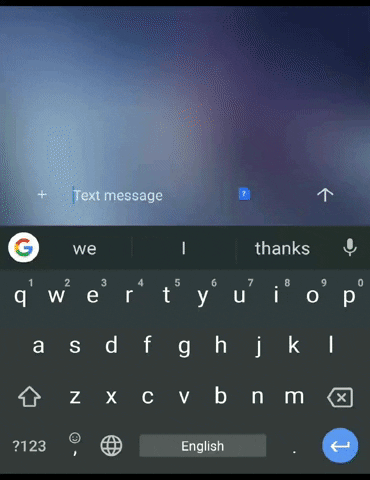
2. Integrado com o Google Tradutor
Que tal enviar uma mensagem para seu amigo chinês sem saber uma única letra em chinês. Com o Google Translator integrado no Gboard agora é possível enviar uma mensagem para alguém em seu idioma nativo. Você só precisa tocar no botão “G” e escolher a ferramenta Google Tradutor. A partir daí, escolha os idiomas de entrada e saída, então o que você digitar será interpretado automaticamente.
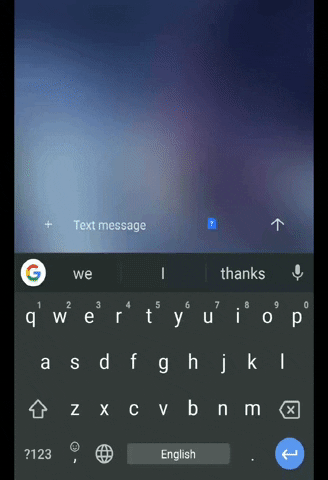
3. Diga-Gboard digita
Integrado com a tecnologia de reconhecimento de voz inteligente do Google no Gboard, agora é fácil digitar mensagens longas sem usar um teclado. Basta tocar no ícone do microfone no canto superior direito para ativar o microfone e ditar o que deseja digitar.
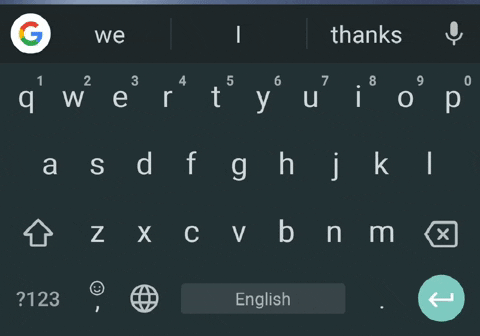
4. Adicione mais idiomas
Agora você não precisa de um novo aplicativo de teclado para digitar mensagens em seu idioma nativo. O Gboard oferece quase todos os idiomas regionais e nacionais populares. Você simplesmente precisa ir para Configurações do Gboard > Idiomas > Adicionar teclado para incluir seu idioma favorito na lista. Depois de adicionar, na próxima vez que abrir o Gboard, basta segurar o botão da barra de espaço para escolher entre o idioma que você precisa digitar.
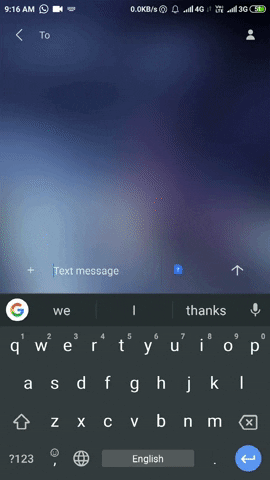
5. Acesso rápido à pontuação oculta
Normalmente, tocamos em ”?123” para acessar pontuações e caracteres especiais no teclado, mas e se eu disser que você pode acessar as principais pontuações um pouco mais rápido. Apenas pressione e segure o botão de ponto final para abrir o menu de acesso rápido de pontuação oculta, onde você apenas desliza o dedo para escolher o que você precisa.
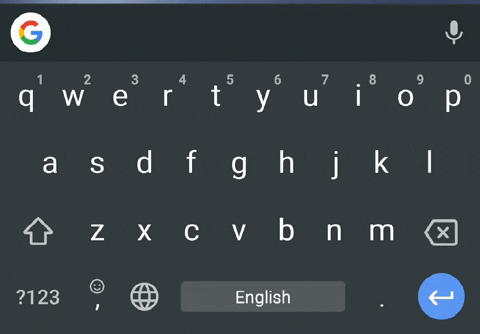
6. Frações ocultas
A maior parte do teclado não possui nenhum conjunto de caracteres importante, um exemplo-frações-embora, se eles o fornecessem, não haveria uma maneira fácil para um usuário geral do Android encontrá-lo ou sabe usar. Mas com o Google Gboard, os usuários só precisam pressionar longamente qualquer número no teclado para obter a lista de frações comuns que usam o número pressionado longamente como um numerador.
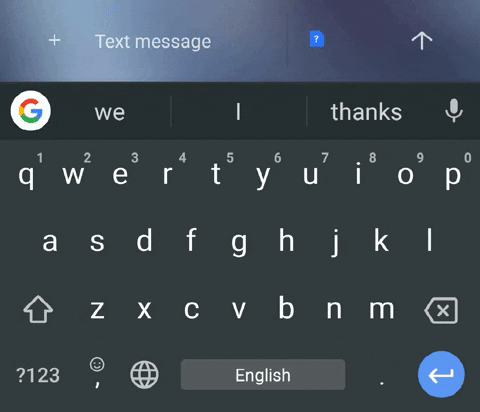
7. Agora, selecionar o texto é mais prático
Às vezes, ficamos loucos para selecionar uma frase ou palavra específica no meio de uma mensagem longa. O Gboard possui uma ferramenta integrada para facilitar o processo de seleção e cópia de texto. Toque no ícone “G” e escolha opções adicionais para obter “Edição de texto”. Com esta opção, você facilmente manobra o cursor em um longo artigo escrito apenas com as teclas direcionais e copia/cola palavras nele.
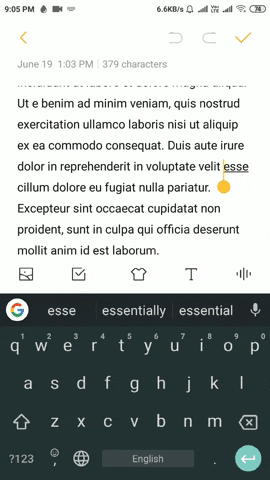
8. Use a barra de espaço como um trackpad
Às vezes é realmente difícil apontar o cursor de digitação exatamente no local onde esquecemos uma letra ou escrevemos uma palavra incorretamente-algumas pessoas até limpam as palavras inteiras após o erro apenas para corrigir o erro ortográfico. Mas com o Gboard é fácil mover o cursor pelas palavras. Basta deslizar o dedo pela barra de espaço para mover o cursor, como um mouse de laptop — deslize para a esquerda ou para a direita para mover a localização do cursor para a respectiva direção.
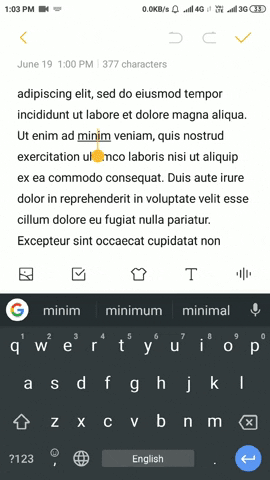
9. O modo de uma mão facilita a digitação
Se você estiver usando um telefone de 5,5 polegadas ou mais, é um processo realmente desajeitado ou talvez quase difícil de digitar com apenas uma mão. Mas esse recurso oculto do Gboard forneceu uma solução para isso, vá para opções adicionais e escolha “One-handed” para ativar o modo de uma mão. No modo de uma mão, você pode reajustar a posição do teclado de acordo com seu conforto. Então, da próxima vez, digitar com uma mão em um telefone com tela grande é moleza.
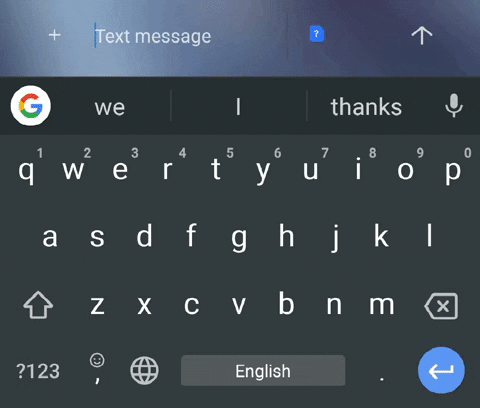
10. Ajuste a aparência do Gboard
Ao contrário de outros teclados, o Gboard oferece temas muito bons e simples para os usuários. Além disso, oferece uma opção de tema personalizado onde os usuários podem usar suas imagens da galeria como plano de fundo do teclado.
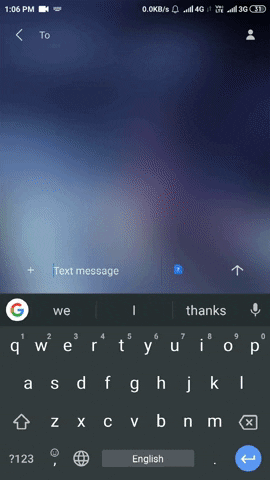
Todos esses recursos estão lá no Gboard, mas de alguma forma as pessoas não conseguem utilizar todo o potencial deste aplicativo de teclado, tornando-os recursos ocultos do Gboard. Da próxima vez, use-os e experimente o verdadeiro poder do Gboard.